Guardar y continuar después, también conocido como Autocompletar o Continuar formularios después, ofrece maneras para que los rellenadores de tu formulario guarden su formulario parcialmente completado. Es útil para formularios largos o con múltiples páginas.
Los rellenadores de tu formulario pueden guardar su borrador en su cuenta, copiar el enlace del borrador o enviarlo a su dirección de correo electrónico.
Haz clic en el enlace de abajo para saltar a un tema específico de esta guía:
- Habilitar Guardar y continuar después
- Personalizar el correo de Guardar y continuar después
- Descartar y empezar de nuevo y continuar con el borrador
- Guardar y continuar después en Formularios móviles de Jotform
- Ver borradores guardados en Formularios móviles de Jotform
Notas
- Los datos de envíos incompletos o borradores que no se envíen en un plazo de dos meses se eliminarán automáticamente. Para obtener más información, consulta Cómo ver los envíos incompletos.
- La función Guardar y continuar después no funciona con los siguientes elementos y widgets:
- Elemento de Cita
- Widget de ID Único
- Widget de Inventario
- Widget de Planificador de Citas Semanales
- Widget de Registro de Regalos
- La función Guardar y continuar después no funcionará al incrustar tu formulario utilizando el método de script predeterminado. Recomendamos el método iframe si deseas que el botón de guardar aparezca cuando el formulario se incrusta en tu sitio web.
Habilitar Guardar y continuar después
Para habilitar guardar y continuar después
- En el Generador de Formularios, selecciona el icono de engranaje del botón Enviar para abrir propiedades.
- En el panel de propiedades a la derecha, ve a Avanzado en la parte superior.
- Finalmente, activa Guardar y continuar después.
Puedes establecer la etiqueta del botón de guardar en el campo de Texto del botón.
Habilitar Guardar y continuar después agrega un botón de guardar a tu formulario. El botón abre un diálogo de guardado donde los rellenadores del formulario pueden elegir registrarse o iniciar sesión en Jotform para guardar y gestionar fácilmente sus borradores en su cuenta.
Los rellenadores de tu formulario también pueden utilizar el enlace Omitir Crear una Cuenta en la parte inferior del diálogo de guardado para obtener el enlace del borrador o recibirlo por correo electrónico.
Personalización del correo de Guardar y continuar después
Una vez que Guardar y continuar después está habilitado en tu formulario, puedes personalizar el mensaje para los rellenadores de tu formulario si deciden guardar sus datos parciales y enviar el enlace del borrador a su correo electrónico.
Para editar la plantilla de correo electrónico
- En el Generador de Formularios, ve a Configuración en la parte superior.
- En la siguiente página, selecciona Mostrar más opciones en la parte inferior.
- Desplázate hacia abajo hasta Continuar formularios después— asegúrate de que esté habilitado — y luego selecciona Personalizar el correo de Guardar y continuar después.
- Edita la plantilla de correo electrónico en la siguiente página.
Aquí están los elementos que puedes personalizar en el editor de correo electrónico:
- Asunto del correo electrónico — La línea de asunto del correo.
- Contenido del correo electrónico — El cuerpo principal del correo. Puedes editarlo, darle formato o estilo según desees.
Nota: El botón Continuar formulario contiene el enlace del borrador de los rellenadores del formulario. Se recomienda mantenerlo. - Correo electrónico del remitente — Se puede encontrar en la pestaña Avanzado. Puedes configurarlo para que tus usuarios reciban correos electrónicos desde tu propio servidor SMTP en lugar de los servidores de Jotform.
- Cuando termines, desplázate hasta abajo y selecciona Guardar cambios.
Descartar e iniciar de nuevo y continuar con el borrador
Si un rellenador de formulario accede a tu formulario mientras está conectado a su cuenta de Jotform y el sistema encuentra un borrador existente, verá una opción para comenzar de nuevo y reiniciar el llenado del formulario o continuar donde lo dejó.
Guardar formularios parcialmente completados en Formularios móviles de Jotform
Guardar y continuar después tiene características adicionales en Formularios móviles de Jotform. Está integrado en la aplicación y tú, como propietario o asignado del formulario, puedes guardar varios borradores de envíos para formularios lanzados desde el panel principal y que se ven directamente en la aplicación.
Nota
Los formularios que necesitan abrirse en navegadores o requieren conexión a Internet, como los formularios de pago, no son compatibles.
Para crear un borrador de envío en Formularios móviles de Jotform
- Ve al panel principal y elige tu formulario.
- Selecciona Rellenar en el menú inferior.
- Completa parcialmente el formulario, luego selecciona atrás en la esquina superior izquierda o en tu dispositivo para abrir el diálogo Guardar como borrador.
También puedes usar el icono de guardar en la esquina superior derecha en formularios con Guardar y continuar después activado.
- En Guardar como borrador, selecciona Guardar y continuar después.
Ver borradores guardados en Formularios móviles de Jotform
Tus borradores se guardan en la bandeja de entrada del formulario. Para verlos
- En el panel principal, elige tu formulario.
- Selecciona Envíos en el menú inferior.
- En la Bandeja de entrada, elige tu borrador.
- Elige si deseas continuar o descartar tu borrador.
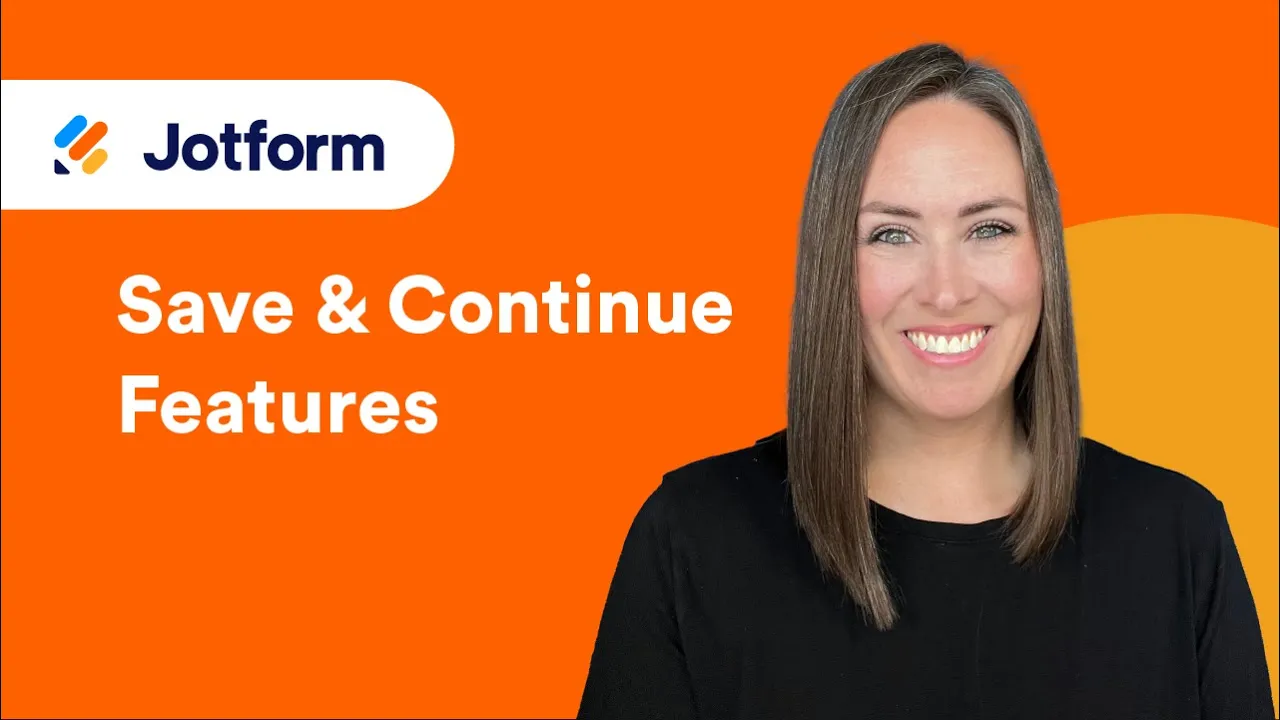
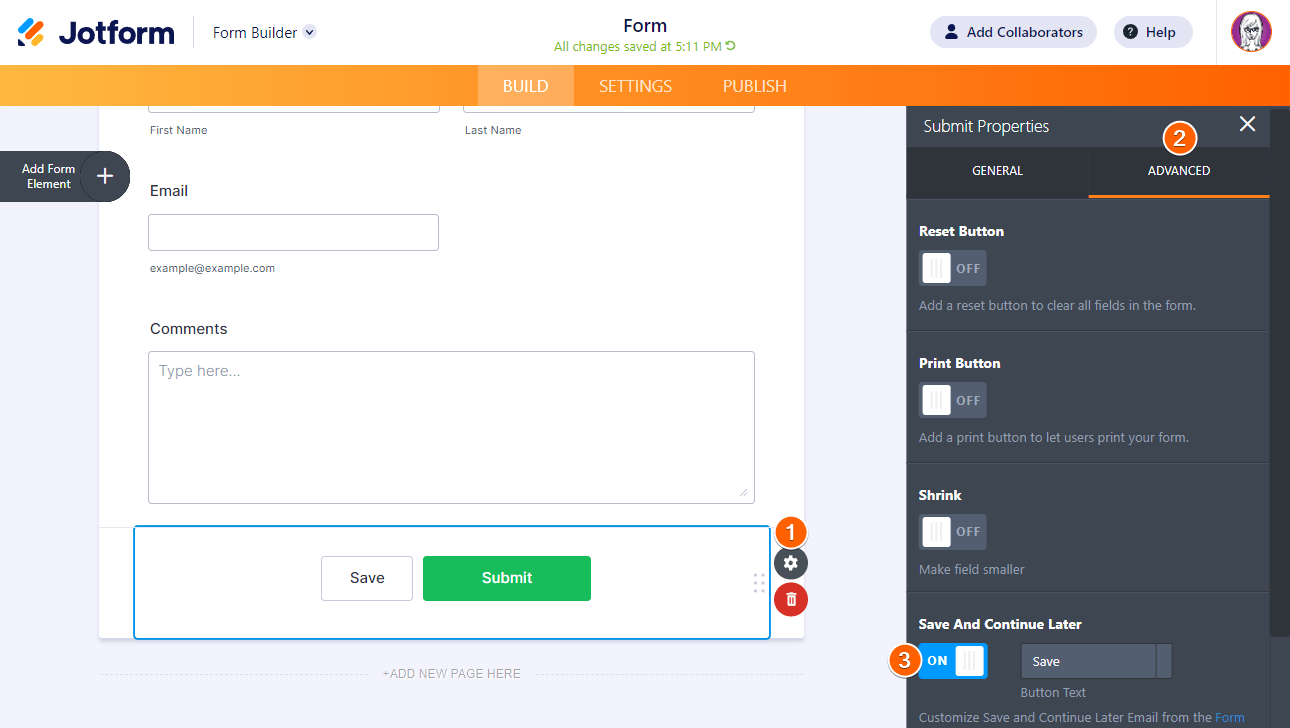
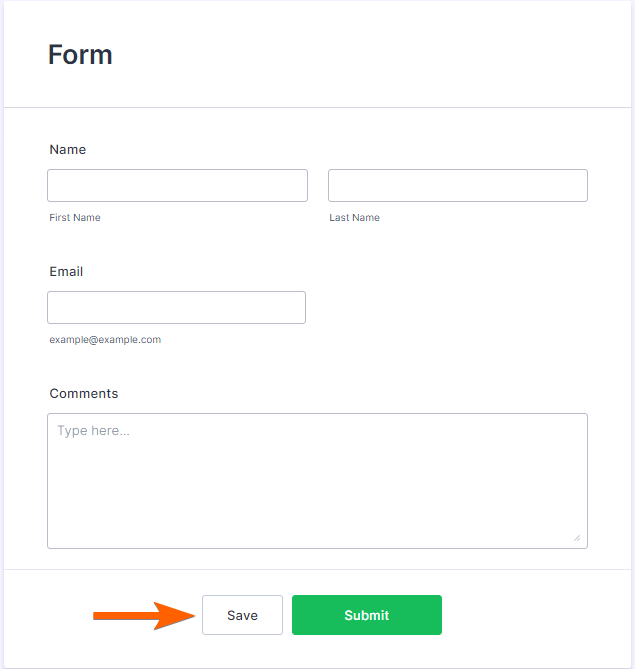
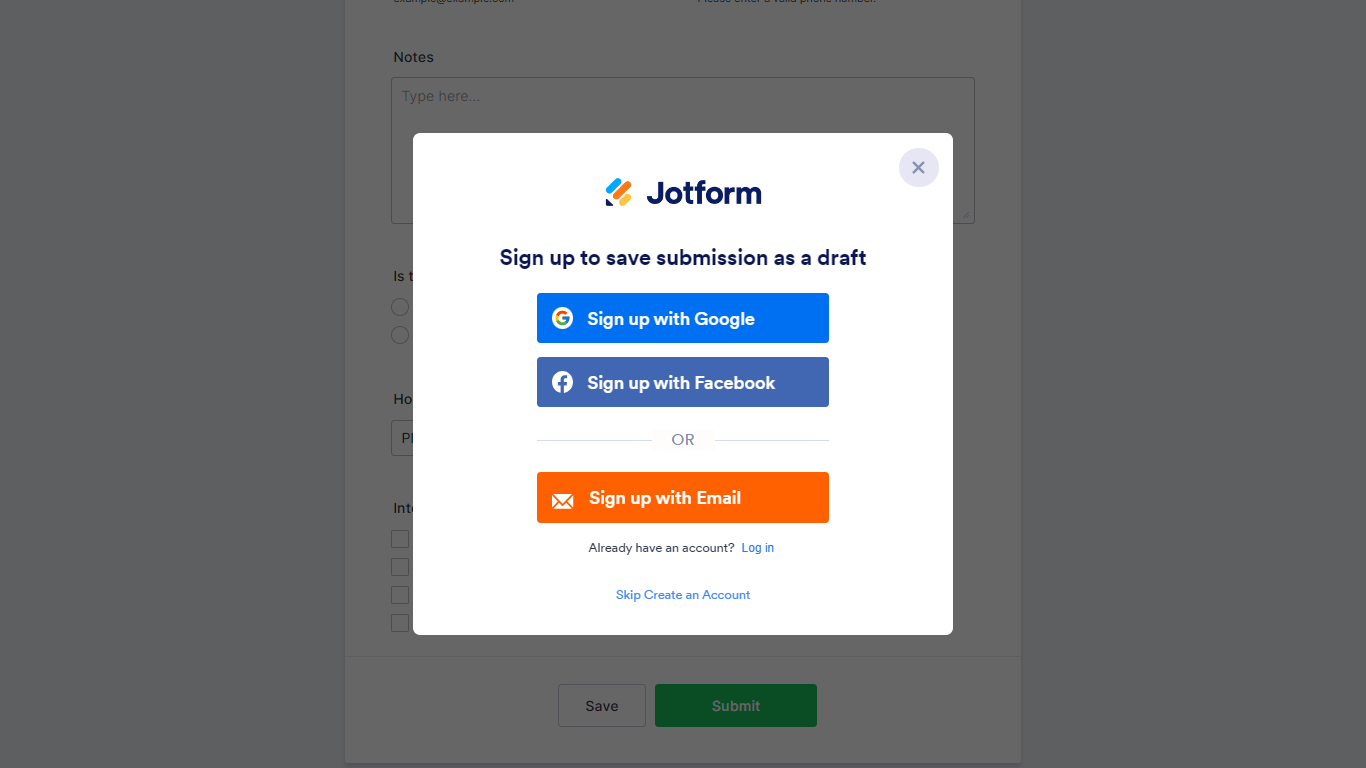
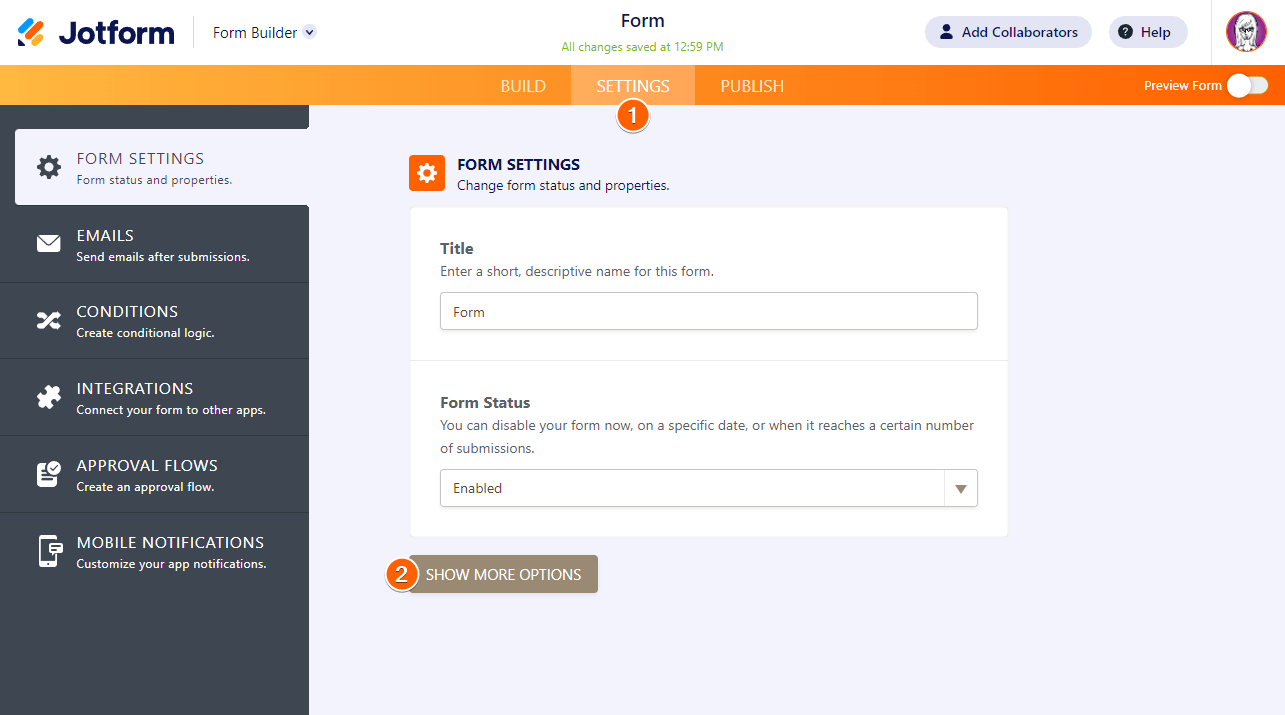
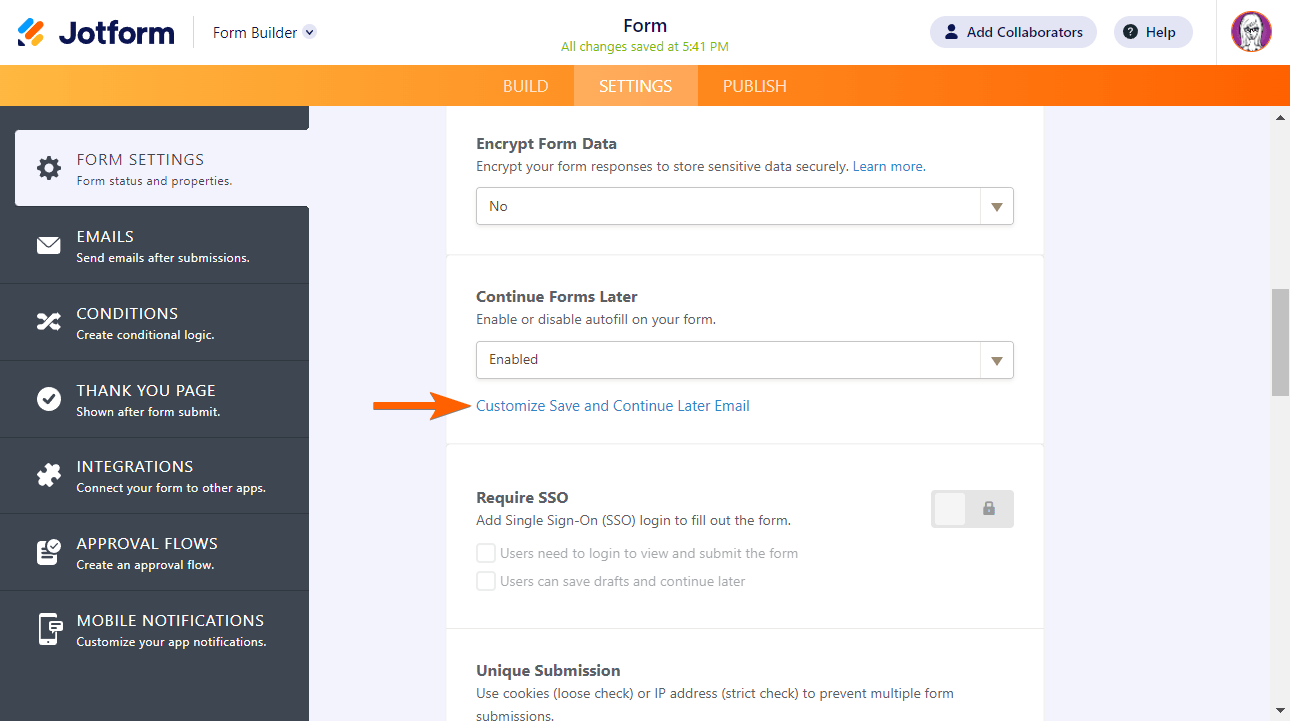
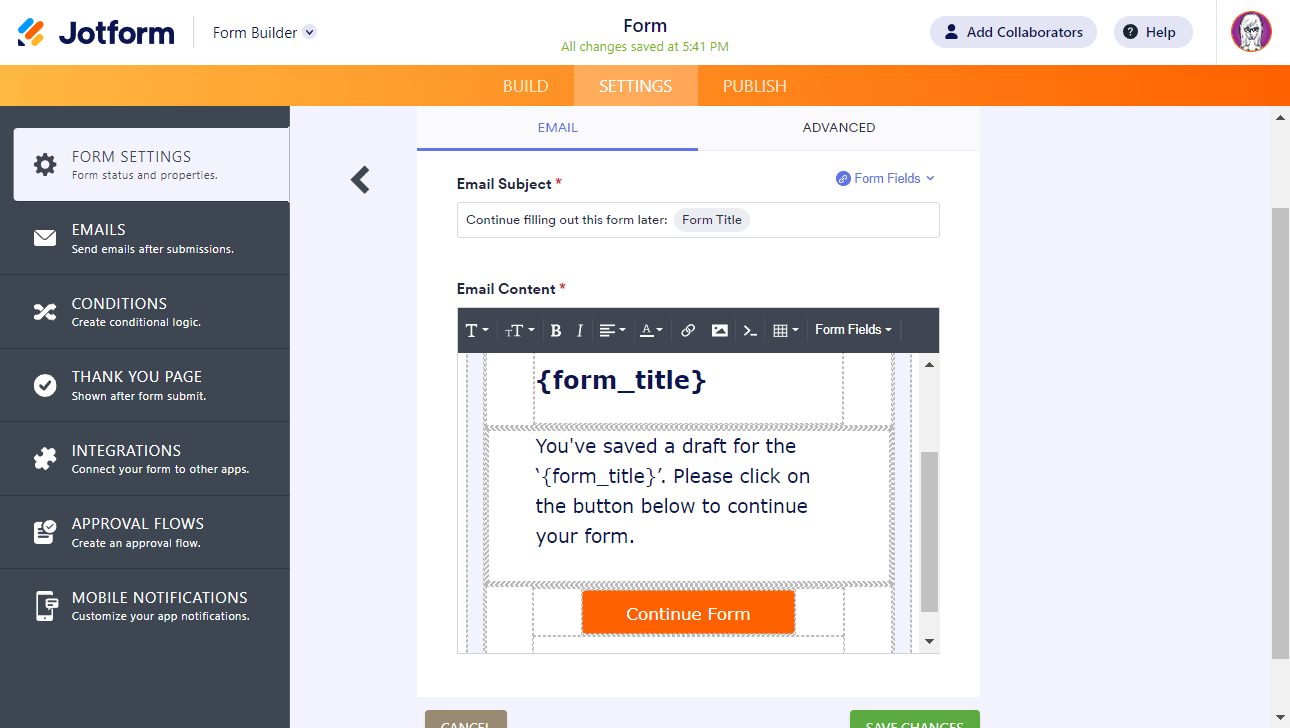
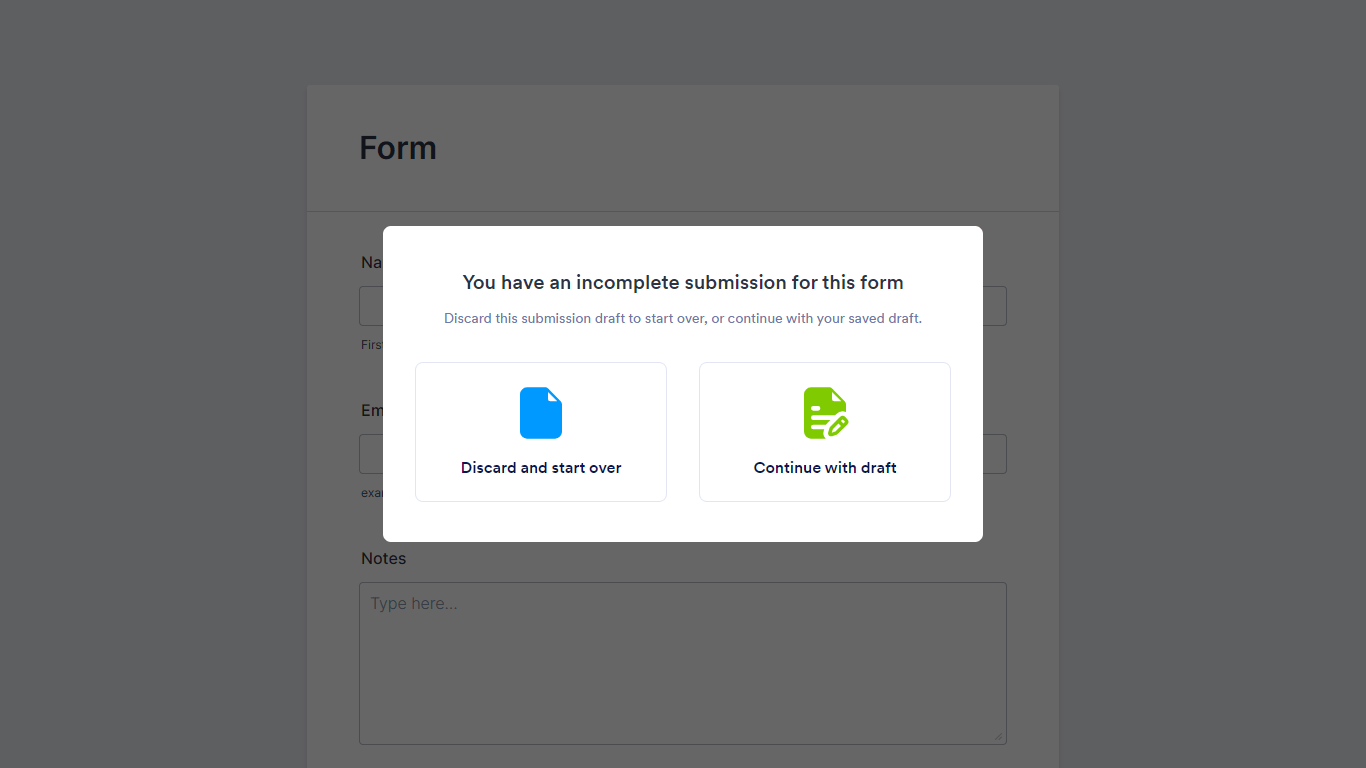
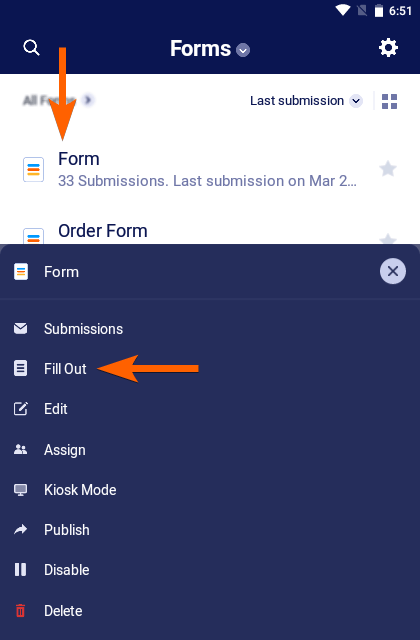
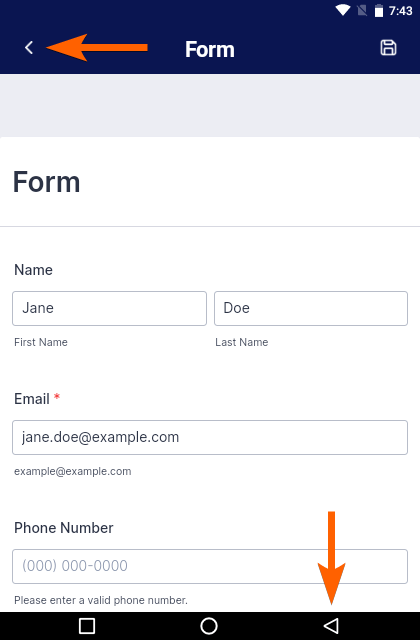
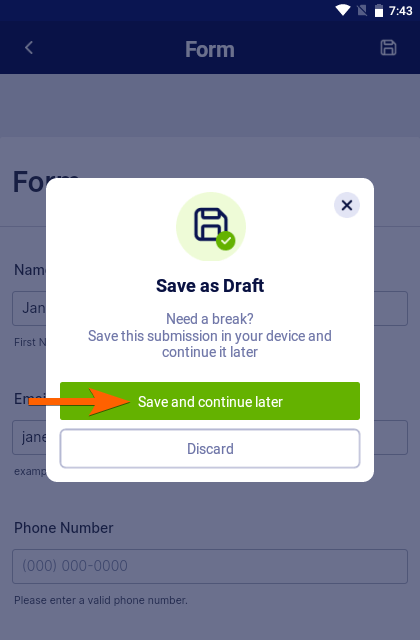
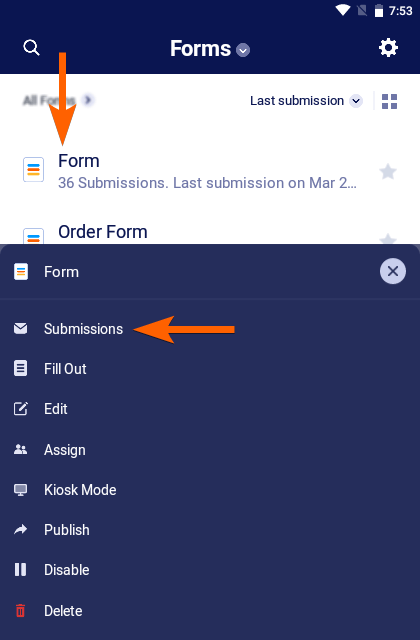
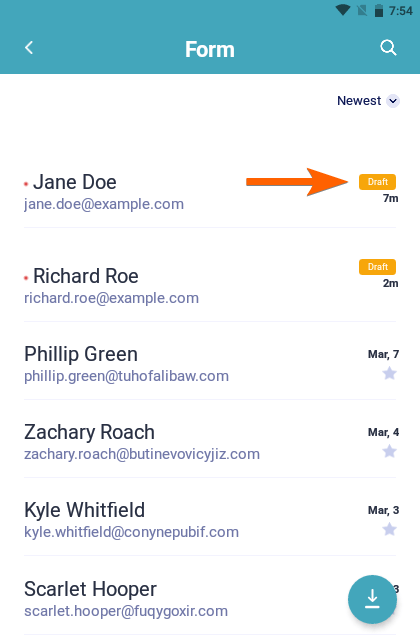
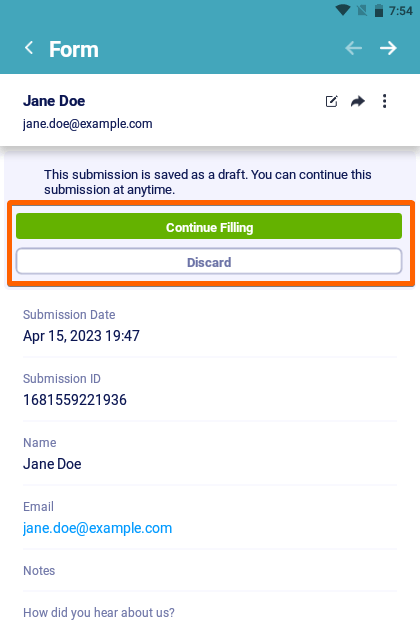
Enviar Comentario: